Items instellen voor scannen met het bedieningspaneel
U kunt de scaninstellingen, zoals scanformaat, resolutie of gegevensindeling, wijzigen.
Wanneer het standby-scherm voor scannen wordt weergegeven, selecteert u Scaninstelling. (Scan settings) om het instellingsitem te selecteren. Veeg om instellingsitems weer te geven en selecteer het instellingsitem om de instellingen weer te geven. Selecteer om de instelling op te geven.
 Opmerking
Opmerking
-
De scaninstelling kan in de volgende omstandigheden niet worden opgegeven:
-
Als Automatische scan (Auto scan) is geselecteerd voor Doc.type om de gescande gegevens door te sturen naar de computer
-
Wanneer u de gescande gegevens doorstuurt naar de computer via WSD (een van de netwerkprotocollen die in Windows worden ondersteund)
-
-
Sommige instellingen kunnen niet worden opgegeven in combinatie met de instelling van andere items, het documenttype dat voor Doc.type is geselecteerd of het scanmenu op het scherm waar u selecteert waar de gegevens moeten worden opgeslagen. Als een instelling die niet kan worden opgegeven is geselecteerd, worden
 en Foutdetails (Error details) weergegeven op het aanraakscherm. In dat geval selecteert u
en Foutdetails (Error details) weergegeven op het aanraakscherm. In dat geval selecteert u  linksboven op het aanraakscherm om het bericht te controleren en wijzigt u de instelling.
linksboven op het aanraakscherm om het bericht te controleren en wijzigt u de instelling. -
De opgegeven scaninstellingen zoals scanformaat, resolutie en gegevensindeling blijven behouden, zelfs als de printer wordt uitgeschakeld.
-
Wanneer het scannen wordt gestart in een scanmenu dat niet beschikbaar is bij de opgegeven instelling, wordt het bericht Opgegeven functie niet beschikb. met huidige instellingen. (The specified function is not available with current settings.) weergegeven op het aanraakscherm. Wijzig de instelling volgens de aanwijzingen op het scherm.
-
Wanneer u de gescande gegevens naar de computer doorstuurt of aan een e-mailbericht toevoegt, kunt u de bestemming en de bestandsnaam opgeven met Canon IJ Scan Utility (Windows)/Canon IJ Scan Utility Lite (macOS).
-
Voor Windows:
-
Voor macOS:
-
-
Als u originelen scant vanaf de computer, kunt u scannen met geavanceerde instellingen. Voor meer informatie over scannen vanaf de computer:
-
Voor Windows:
-
Voor macOS:
-
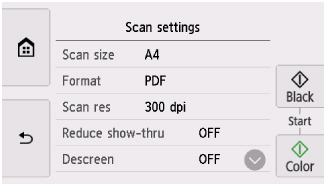
-
Scanfrmt (Scan size)
Selecteer het formaat van het origineel.
-
Indeling (Format)
Selecteer de gegevensindeling van de gescande gegevens.
-
Scanres. (Scan res) (Scanresolutie)
Selecteer de resolutie voor scannen.
-
Doorz. vermind. (Reduce show-thru) (Doorschijnendheid beperken)
Tekens op de achterkant kunnen doorschijnen als u een dun document zoals een krant scant. Selecteer AAN (ON) als tekens lijken door te schijnen in het gescande document.
Dit item is niet beschikbaar als Foto (Photo) is geselecteerd voor Doc.type.
-
Onteffenen (Descreen)
Een afdruk bestaat uit minuscule punten die samen tekens of afbeeldingen vormen. Als de punten elkaar verstoren, kan dit ongelijkmatige schaduwen of een streeppatroon veroorzaken. Selecteer AAN (ON) als u ongelijkmatige schaduwen of een streeppatroon waarneemt op de gescande afbeelding.
Dit item is niet beschikbaar als Foto (Photo) is geselecteerd voor Doc.type.
 Opmerking
Opmerking-
Zelfs als AAN (ON) is geselecteerd voor deze instelling, wordt dit effect mogelijk niet helemaal verwijderd als Onscherp masker (Unsharp mask) is ingesteld op AAN (ON). In dat geval selecteert u UIT (OFF) voor Onscherp masker (Unsharp mask).
-
-
Onscherp masker (Unsharp mask)
De contouren van kleine tekens of dunne voorwerpen, zoals een haar of bladeren op een foto, kunnen worden benadrukt. Selecteer AAN (ON) als u de contouren van de gescande gegevens wilt benadrukken.
 Belangrijk
Belangrijk-
In macOS werkt de functie Onscherp masker niet, zelfs als u AAN (ON) selecteert.
-

